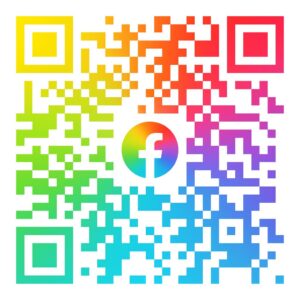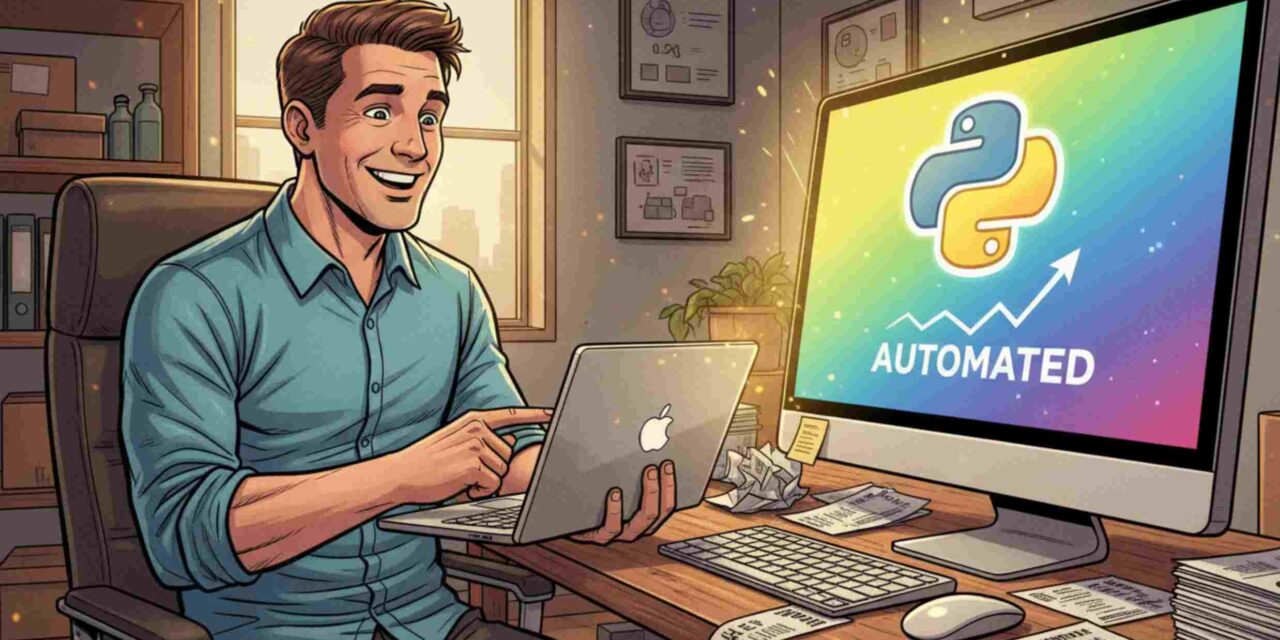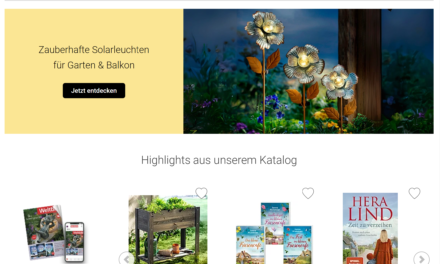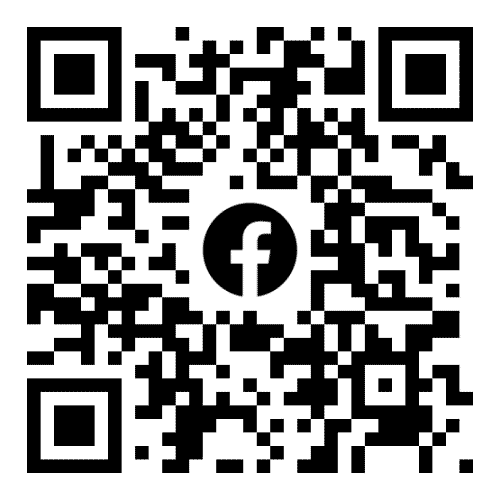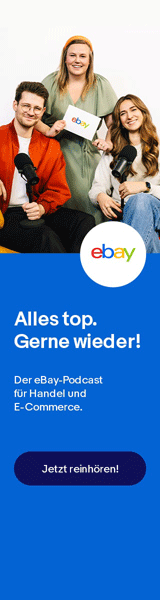Python ist eine der beliebtesten Programmiersprachen der Welt – und das aus Gründen. Sie ist einfach zu erlernen, vielseitig einsetzbar und ideal, um Abläufe im Onlinehandel zu automatisieren.
Von Preisanalysen über Bestandsabgleiche bis hin zur Überwachung deiner Marktplatz-Listings – Python kann alles, was dir täglich Zeit kostet, in Sekunden erledigen.
🐍 Python für Onlinehändler – jetzt starten
Was ist Python?
Python ist eine Open-Source-Programmiersprache, die für ihre klare, leicht verständliche Syntax bekannt ist.
Sie wird von Millionen Entwicklern, Forschern und Unternehmen genutzt – unter anderem von Google, eBay, Amazon und Instagram.
Im Kern ist Python dafür gebaut, Dinge zu vereinfachen, zu automatisieren und schnell Ergebnisse zu liefern.
Warum Python für Onlinehändler so nützlich ist
Python ist kein reines „Entwickler-Tool“, sondern ein echter Produktivitätsbooster – auch für Nicht-Programmierer.
Hier ein paar Praxisbeispiele aus dem Alltag von Händlern:
- Preisüberwachung: Preise deiner Wettbewerber automatisch abrufen und vergleichen.
- Datenanalyse: Verkaufszahlen aus eBay, Amazon oder Shopware automatisiert auswerten.
- Feed-Optimierung: Produktdaten bereinigen, Titel anpassen, Feeds exportieren.
- Rechnungsabgleich: Rechnungen automatisch prüfen, nummerieren oder archivieren.
- Lieferantenlisten prüfen: CSV-Dateien zusammenführen, Duplikate finden, Sortierungen erstellen.
Kurz gesagt: Mit Python kannst du kleine Aufgaben automatisieren, die du sonst mühsam manuell erledigst.
Schritt-für-Schritt-Anleitung: Python auf Windows installieren
Damit du loslegen kannst, brauchst du nur wenige Minuten Zeit. Hier kommt die einfache Anleitung.
🪟 1. Python herunterladen
- Öffne die offizielle Seite: https://www.python.org/downloads/
- Wähle die aktuelle Version (z. B. Python 3.12.x) aus.
- Klicke auf „Download Python 3.12.x“.
💡 Tipp: Die neueste Version ist immer oben gelistet und für Windows optimiert.
💻 2. Installation starten
- Öffne die heruntergeladene Datei
python-3.xx.exe. - Ganz wichtig: Aktiviere die Checkbox „Add Python to PATH“. Dadurch kannst du Python später direkt im Terminal starten.
- Klicke auf „Install Now“.
- Warte, bis die Installation abgeschlossen ist.
Nach wenigen Minuten erscheint die Meldung „Setup was successful“ – perfekt!
🔍 3. Installation überprüfen
- Öffne das Windows-Startmenü.
- Tippe cmd oder Eingabeaufforderung ein.
- Gib folgenden Befehl ein:
python --version - Wenn du eine Ausgabe wie
Python 3.12.2siehst, ist alles richtig installiert.
📦 4. Den Paketmanager „pip“ prüfen
Python installiert automatisch das Tool pip, mit dem du Erweiterungen hinzufügen kannst.
Prüfe, ob es aktiv ist:
pip --version
Wenn du eine Versionsnummer siehst, kannst du direkt starten.
🧰 5. Nützliche Zusatzpakete installieren
Einige Bibliotheken machen dein Leben als Händler leichter. Hier ein paar Beispiele:
🐍 Wichtige Python-Pakete für Onlinehändler
| Paket | Funktion |
|---|---|
pandas |
Datenanalyse & Tabellenverarbeitung (z. B. CSVs, Excel-Dateien) |
requests |
Zugriff auf Webseiten & APIs (z. B. eBay, Shopify, Google) |
beautifulsoup4 |
HTML-Daten aus Webseiten extrahieren |
openpyxl |
Excel-Dateien lesen & schreiben |
matplotlib |
Grafiken & Diagramme erstellen |
Du installierst ein Paket mit:
pip install paketname
Beispiel:
pip install pandas requests openpyxl
🧑💻 6. Testcode ausführen
Erstelle auf deinem Desktop eine neue Datei:
📄 test.py
Öffne sie mit einem Texteditor (z. B. Notepad oder VS Code) und füge ein:
print("Python läuft! Willkommen bei Wortfilter!")
Speichere die Datei und führe sie in der Eingabeaufforderung aus:
python Desktop\test.py
Wenn du die Meldung
Python läuft! Willkommen bei Wortfilter!
siehst, ist alles erfolgreich eingerichtet.
🔒 7. (Optional) VS Code installieren
Für komfortables Arbeiten empfiehlt sich eine sogenannte IDE (Integrated Development Environment).
Die beliebteste ist Visual Studio Code (VS Code) oder Cursor
:
👉 https://code.visualstudio.com/
Dort kannst du Python-Dateien bequem schreiben, ausführen und debuggen.
Nach der Installation:
- Öffne VS Code
- Installiere die Erweiterung „Python“ (über die Sidebar „Extensions“)
- Fertig – ab jetzt hast du deine eigene Python-Entwicklungsumgebung.
⚙️ Python-Installation in 7 Schritten
- Gehe auf python.org/downloads und lade die aktuelle Version herunter.
- Setup starten und „Add Python to PATH“ aktivieren.
- „Install Now“ klicken und Installation abwarten.
- Mit
python --versionin der Eingabeaufforderung prüfen. - Mit
pip --versionsicherstellen, dass der Paketmanager funktioniert. - Nützliche Pakete installieren:
pip install pandas requests openpyxl. - Testskript erstellen:
print("Python läuft!")und ausführen.
Fazit
Python ist keine Raketenwissenschaft – sondern ein Werkzeug, das jedem Händler hilft, Zeit zu sparen und Prozesse zu verstehen.
Wer einmal ein paar Skripte ausprobiert hat, will sie nicht mehr missen.
Die Installation dauert fünf Minuten.
Die Effizienzsteigerung? Unbezahlbar.
PS: Ob Apple wohl Werbung zahlt. Ich wollte keinen Apple Laptop abbilden.